Proe工程图转成.doc
PROE零件装配体工程图转CAD工程图比例1:1的方法

PROE转CAD的1:1方法当你搞好一个3D图,想把图形转入工程图。
首先新建“绘图”后,进入绘图对话框。
建议第一步先在屏幕任一处点右键(约按住1-2秒),就会出现,然后点“属性”,就会看到这个。
然后点“绘图选项”,就会看到以下框再点选当你点了这个后,会留意到下面自动出现成然后把“选项”中改成“drawing_units”(其实只要把“awing_”面的删去,按一个“u”,就会自动出现“units”),之后重点就是要把“值(V)”中的“inch*”改成“mm”然后点,再点,再点“完成/返回”就这样,你所标注的尺寸在CAD里就不会是英寸的了。
但还要注意比例的大小。
在PROE绘图区左下角有个,第一个蓝色的,就是图形比例。
当你加入一个图形后,,比例会自动变小。
这个时候你可以调比例大小(双基就可以调了)。
就例如我调到0.2,当转入CAD后,就要在尺寸比例中设为“5”,因为你在PROE中已经是缩小到了0.2。
换而言之,当比例调到2,CAD里的就要缩小0.5。
(也就是图纸画出的尺寸与零件实际尺寸的比值)具体来说比如现在比例为2 proe工程图中一圆半径为9 cad中标注则为18其实如果一个原图好大,本人建议先在PROE里的比例设为“1”(当然是在把工程图出好了之后),再适当地调下放大后图形的位置,再转入CAD里。
因为这样可以自己根据CAD图框的大小来设置图形合适的比例。
这样就可以更自由地缩放。
当,万一你在PROE里忘记把英寸inch改成毫米mm,但工程图也出好了,也已经转入了CAD。
那就用CAD打开出好的图,全选整个图后,用缩放命令(sc),输入25.4这个值。
因为英转毫的互换值是这个。
换成后,就OK啦。
附:每一个PROE图输入CAD后,最好先把图复制到一个新的任务框里再进行编辑。
这样就会方便自己设置任何东西。
关于mm与inch因为ProE 三维转二维默认是英寸的,1英寸=25.4毫米,如果比例刻度为1,尺寸已经缩小25.4倍了。
proe格式转化

一、CAD图保存为ACIS (*.sat)格式〈1〉1、在AutoCAD里,做好实体图,打开“文件”--“输出”,选择文件格式为ACIS (*.sat),从右到左框选实体零件,空格键确定。
2、打开PRO/E 界面,文件--打开--在“文件打开”对话框中的文件类型中选择ACIS(*.sat)格式,找到刚刚保存的ACIS (*.sat)格式的文件,点打开。
3、在“导入新模型”对话框中选择“零件”,点确定就可以打开此三维图了。
〈2〉1、在AutoCAD里,做好三维图,打开“文件”--“输出”,选择文件格式为ACIS (*.sat),从右到左框选实体零件,空格键确定。
2、打开PRO/E,进入零件模式毫米制界面,在“插入”--“共享数据”--“自文件”--在“打开”对话框中选择ACIS(*.sat)格式,找到刚刚保存的ACIS (*.sat)格式的文件,点打开。
3、在“选择实体选项和放置”对话框中选择“缺省”,点确定就可以打开此三维图了。
〈1〉1、在AutoCAD里,做好三维图,打开“文件”--“输出”,选择文件格式平板印刷(*.stl),从右到左框选实体零件,空格键确定。
2、打开PRO/E 界面,文件--打开--在“文件打开”对话框中的文件类型中选择STL(*.stl)格式,找到刚刚保存的STL(*.stl)格式的文件,点打开。
3、在“导入新模型”对话框中点“确定”即可。
〈2〉1、在AutoCAD里,做好三维图,打开“文件”--“输出”,选择文件格式平板印刷(*.stl),从右到左框选实体零件,空格键确定。
2、打开PRO/E,进入零件模式毫米制界面,打开“输入”--“共享数据”--在“打开”对话框中选择STL(*.stl)格式,找到刚刚保存的STL(*.stl)格式的文件,点打开。
3、在“导入选项”对话框中选择“缺省”和毫米单位制,点确定就可以打开此三维图了。
1、在AutoCAD里,做好平面图,另存为“AutoCAD 2000/LT2000 DXF(*.dxf)或是“AutoCAD 2004(*.dwg)”格式。
proe工程图详细教程

注。
05 proe工程图的输出与打印
CHAPTER
工程图的导
01
打开需要导出的3D模型,选择“文件”菜单中的“ 保存副本”选项。
02
在弹出的对话框中,选择“工程图”类型,并设置 导出的文件路径和文件名。
。
02
在打印过程中,需要注意检查打印机的墨盒和纸张是
否充足,以确保打印质量。
03
打印完成后,需要及时取出图纸并进行必要的后处理
,如剪裁、折叠等。
谢谢
THANKS
通过设置视图深度和宽度,可以进一 步调整工程图的显示效果。在属性管 理器中,找到“深度”和“宽度”选 项,根据需要进行设置。
更新视图
更新视图位置
当零件或组件发生更改时,需要 更新工程图中的视图位置以反映 最新的设计。选择需要更新的视 图,在属性管理器中选择“更新 位置”选项,系统会自动调整视 图位置以匹配最新的设计。
04 proe工程图的修改与更新
CHAPTER
修改视图属性
01
修改视图方向
02
调整视图比例
03
设置视图深度和宽度
在ProE中,可以通过修改视图的方向 来调整工程图的视角。选择需要修改 的视图,在属性管理器中选择“方向 ”选项,然后选择所需的视角即可。
为了更好地展示零件或组件的细节, 可以调整工程图的视图比例。在属性 管理器中,找到“比例”选项,选择 所需的缩放比例即可。
旋转视图
通过旋转视图来改变其 方向,以便更好地展示
零件结构。
缩放视图
通过缩放视图来调整其 大小,以便更好地查看
PROE工程图标准配置及参数含义和转出CAD图比例为1比1
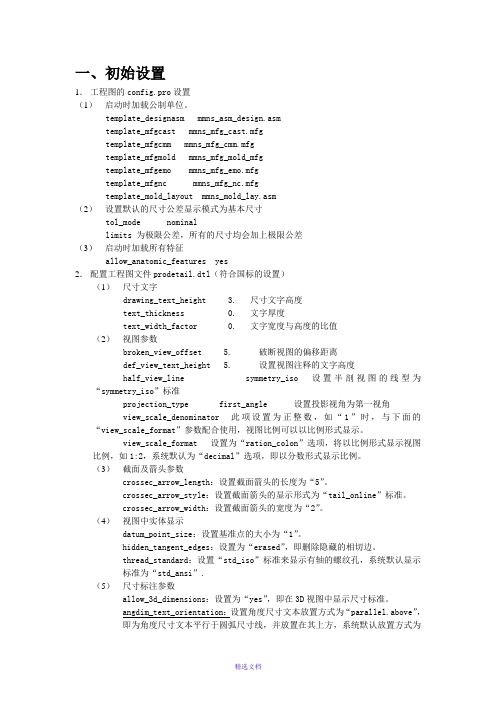
一、初始设置1.工程图的config.pro设置(1)启动时加载公制单位。
template_designasm mmns_asm_design.asmtemplate_mfgcast mmns_mfg_cast.mfgtemplate_mfgcmm mmns_mfg_cmm.mfgtemplate_mfgmold mmns_mfg_mold_mfgtemplate_mfgemo mmns_mfg_emo.mfgtemplate_mfgnc mmns_mfg_nc.mfgtemplate_mold_layout mmns_mold_lay.asm(2)设置默认的尺寸公差显示模式为基本尺寸tol_mode nominallimits 为极限公差,所有的尺寸均会加上极限公差(3)启动时加载所有特征allow_anatomic_features yes2.配置工程图文件prodetail.dtl(符合国标的设置)(1)尺寸文字drawing_text_height 3. 尺寸文字高度text_thickness 0. 文字厚度text_width_factor 0. 文字宽度与高度的比值(2)视图参数broken_view_offset 5. 破断视图的偏移距离def_view_text_height 5. 设置视图注释的文字高度half_view_line symmetry_iso 设置半剖视图的线型为“symmetry_iso”标准projection_type first_angle 设置投影视角为第一视角view_scale_denominator 此项设置为正整数,如“1”时,与下面的“view_scale_format”参数配合使用,视图比例可以以比例形式显示。
view_scale_format 设置为“ration_colon”选项,将以比例形式显示视图比例,如1:2,系统默认为“decimal”选项,即以分数形式显示比例。
PROE转CAD
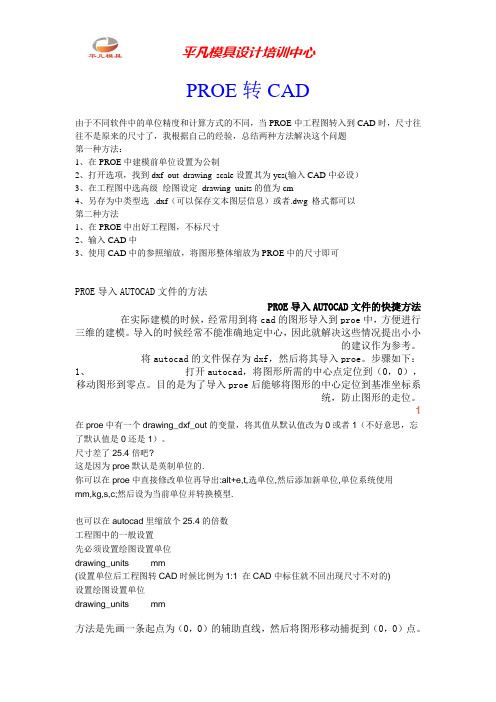
PROE转CAD由于不同软件中的单位精度和计算方式的不同,当PROE中工程图转入到CAD时,尺寸往往不是原来的尺寸了,我根据自己的经验,总结两种方法解决这个问题第一种方法:1、在PROE中建模前单位设置为公制2、打开选项,找到dxf_out_drawing_scale设置其为yes(输入CAD中必设)3、在工程图中选高级_绘图设定_drawing_units的值为cm4、另存为中类型选.dxf(可以保存文本图层信息)或者.dwg 格式都可以第二种方法1、在PROE中出好工程图,不标尺寸2、输入CAD中3、使用CAD中的参照缩放,将图形整体缩放为PROE中的尺寸即可PROE导入AUTOCAD文件的方法PROE导入AUTOCAD文件的快捷方法在实际建模的时候,经常用到将cad的图形导入到proe中,方便进行三维的建模。
导入的时候经常不能准确地定中心,因此就解决这些情况提出小小的建议作为参考。
将autocad的文件保存为dxf,然后将其导入proe。
步骤如下:1、打开autocad,将图形所需的中心点定位到(0,0),移动图形到零点。
目的是为了导入proe后能够将图形的中心定位到基准坐标系统,防止图形的走位。
1在proe中有一个drawing_dxf_out的变量,将其值从默认值改为0或者1(不好意思,忘了默认值是0还是1)。
尺寸差了25.4倍吧?这是因为proe默认是英制单位的.你可以在proe中直接修改单位再导出:alt+e,t,选单位,然后添加新单位,单位系统使用mm,kg,s,c;然后设为当前单位并转换模型.也可以在autocad里缩放个25.4的倍数工程图中的一般设置先必须设置绘图设置单位drawing_units mm(设置单位后工程图转CAD时候比例为1:1 在CAD中标住就不回出现尺寸不对的)设置绘图设置单位drawing_units mm方法是先画一条起点为(0,0)的辅助直线,然后将图形移动捕捉到(0,0)点。
常用工业设计软件(UG、Pro/E、SolidWorks、AautoCAD)的文件相互转换技术

三 维 功 能 的 通 用 二 维 CAD 绘 图 软 件 — AutoCAD, 如 最 普 及 的 Auto- 图 , 从 而 保 证 了 在 AUTOCAD 中 打 开 的 DXF/ DWG 文 件 , 其 图 形 显 示
CAD 2004 是 用 于 机 械 、工 程 和 设 计 的 AutoCAD 软 件 产 品 。
不 同 应 用 之 间 , 由 于 大 家 使 用 不 同 的 软 件 , 经 常 会 遇 到 要 把 UG、Pro/ 失 等 问 题 。
E 、Solid Works 、AutoCAD 的 文 件 数 据 进 行 转 换 和 再 转 换 。
因 此 , 在 对 复 杂 装 配 图 形 进 行 DXF/ DWG 转 换 时 , 我 们 通 过 采 用
在 用 UG- Translator 的 UGTODXF 进 行 数 据 转 换 时 , 必 须 区 分 即 可 , 选 择 OK, OK, 这 样 就 生 成 了 DWG 文 件 。
part 文 件 中 的 各 类 信 息 , 进 行 数 据 取 舍 。 如 果 要 将 UG- Drafting 中 的
转 换 。其 转 换 的 内 容 主 要 是 视 图 ( 包 括 投 影 视 图 、局 部 放 大 图 、剖 视 UG- Drafting 中 的 图 形 完 全 一 样 , 没 有 任 何 图 信 息 丢 失 。
图 和 向 视 图 等 ) 尺 寸 、形 位 公 差 和 字 符 等 有 关 信 息 。
- 99 -
信息科技
中国高新技术企业
调整一下坐标和视图平面即可。 三 、UG 、P ro / E 和 S olid Works 三 维 数 据 转 换 的 技 巧 在 结 构 设 计 的 过 程 中 经 常 会 遇 到 要 把 几 种 不 同 的 3D 文 件 进
proe工程图转PDF后字体变大、移位的解决方法

教你解决proe工程图转PDF后字体变大、移位的方法。
原创:千里心飞翔2012-12-1
问题:
很多新手在proe工程图转成PDF时候会遇到转出来的图纸后与工程图的字体大小,字型不一样,且字体移动了,如下图示例:
原工程图样式:
转成PDF后字体变大,移位
解决方法:
解决这种问题的方法是在“发布”点选“PDF”后,击“设置”,在弹出的对话框中点“内容”标签,将“字体”改为“勾画所有字体”,确认即可。
之后转出的PDF文档就不会出现字体变大,移位现象了。
修改后的设置,转成的PDF效果和工程图中的一致了。
proe工程图转为CAXA二维图的步骤及注意事项
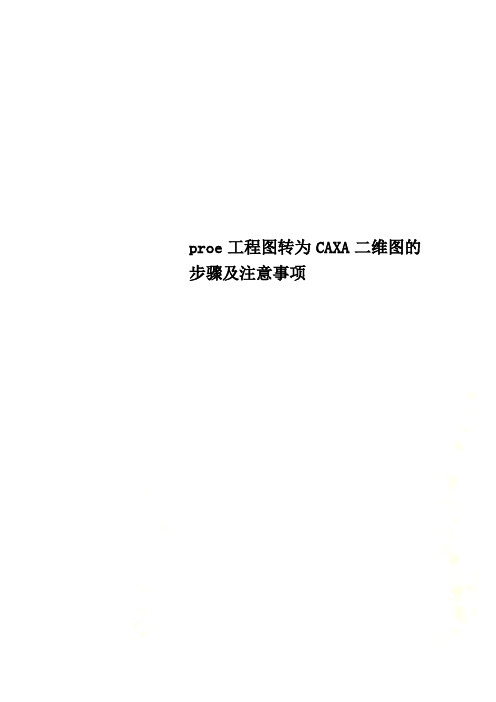
proe工程图转为CAXA二维图的步骤及注意事项
注意事项:proe尽量使用5.0以上版本,CAXA要用2009以上的
步骤:
1、在proe里弄出二维图
页面比例必须是1,要不然会出错,不是的话,要自定义比例为1 (很重要)
为了保证转化不出错,首先要把那些基准面,基准点等所有基准关闭(就是二维图上不要有基准)像这样:
2、然后“文件”------“另存为”--------“导出”(老版本直接为“共享导出”)
选择导出格式“DXF”,然后导出,选择路径即可。
然后再用CAXA打开这个文件,文件选择“DXF”格式的,不然看不到,然后就出来了。
3、要是打开的时候出现这个窗口:
直接点击取消,有几次窗口就点击几次取消就可以了。
最后就打开了:
然后就是多了一个线框,把他删了就可以了。
如下:
你们就会发现,标尺寸的时候为什么会这样??????根本不是我们实际的尺寸,变得很小,而且还是小数!!!!!
这主要是由于各个软件之间的内核不一样,proe的尺寸本质是英寸,而CAXA是毫米。
所以说之间就存在单位的转化:英寸转化为毫米(两者之间是25.4)
所以就要利用缩放功能:
随便选个基准点,输入比例系数25.4,enter就可以了,把原来的小图给删了,点击显示全部,放大的图就出来了,然后再标注尺寸,你会发现,尺寸就是我们想要的了,然后就可以继续了,你们懂的!!!!。
将proe5工程图导出到excel
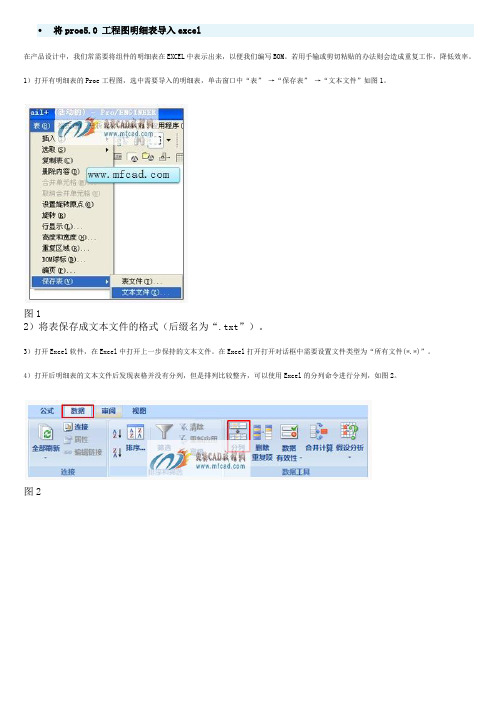
将proe5.0 工程图明细表导入excel
在产品设计中,我们常需要将组件的明细表在EXCEL中表示出来,以便我们编写BOM。
若用手输或剪切粘贴的办法则会造成重复工作,降低效率。
1)打开有明细表的Proe工程图,选中需要导入的明细表,单击窗口中“表” →“保存表” →“文本文件”如图1。
图1
2)将表保存成文本文件的格式(后缀名为“.txt”)。
3)打开Excel软件,在Excel中打开上一步保持的文本文件。
在Excel打开打开对话框中需要设置文件类型为“所有文件(*.*)”。
4)打开后明细表的文本文件后发现表格并没有分列,但是排列比较整齐,可以使用Excel的分列命令进行分列,如图2。
图2。
14-03-11Proe实用技巧-工程图系列之drw转DWG

Proe实用技巧-工程图系列之drw转DWG主讲人:Ⅴ-2742-宜兴ST用proe出工程图的优势相信不用我多说,简直就是改图的福音,因为投影视图、尺寸、文件属性等的关联性,我们已经逐步使用proe来出图了。
然而Proe的工程图知识比较琐碎,很多甚至老手都没能很好掌握,这些都需要我们静下心来梳理,知识点要一个个的过,知识不难,只是需要你每天一点小小的积累。
今天就来讲一讲drw转DWG过程中遇到的一些问题下面正式引入今天的课,很多朋友在初学proe5.0 工程图模块之后,发现很多地方需要转DWG,各种原因:老板需要,客户需要。
但苦恼的是转出的DWG不是1:1、字体乱码各种头疼,或者转出来的不能编辑字体,修改不便,甚至还有人告诉我怎么转出来的图是比例总是25.4倍呀。
如何解决呢?种种问题。
相信今天通过这节课,能为你解决问题提供些帮助吧。
网上流传的解决方法很多,要想一键转出1:1不乱码的DWG国标工程图,关键还在于——“设置”。
通过今天的课我们将可以1、制作自己的符合GB的绘图选项文件2、根治工程图转图比例的问题3、根治工程图乱码问题今天就以一个钣金零件展开图,来讲解首先解决掉一个问题,比较初级的 25.4。
这是属于proe的模板选用或者叫做设置问题。
新建零件的时候,选mms,就能解决。
如果已经创建了,那可以在菜单栏的-文件下更改文件-属性按照这个设定另外在你设置自己的模板也需要进行这样的设定下面讲其余问题其实在这个例子之前,我们的proe需要提前进行一些必要的设置,关于config.pro,这个文件对于新手来说比较神秘,他在哪里,怎么打开,proe提供了一个几乎接近空白的config.pro工具选项下面这就是config的位置。
接下来,你就要去进行一些必要设置了1、 drawing_setup_file 设置的值 D:\PTCWORK\drawing.dtl这是自定义的绘图选项文件路径有人会问这config还没有设置完怎么又出来一个drawing.dtl。
PROE工程图的标准格式

PROE工程图的标准格式我们可以使用或绘制一个工程图的格式文件(也可以成为模版,按照原文,我们仍翻译为格式文件),并将它应用的工程图文件中。
格式是工程图文件的一个自定义的图层,格式文件主要包括如下内容:标题栏、边框、表、甚至可以包括公司的标记。
要建立一个格式文件,应在format模式下,并且需要pro/detail模块,我们可以选择合适的图纸大小(标准图纸或自定义大小),要建立绘制的格式文件,我们应该处于草绘Sketcher状态下。
标准格式包括:注解文本、符号、表格、绘制的几何体。
我们还可以建立或修改标准格式的内容,如果具有Pro/DETAIL模块,我们可以达到如下目的:绘制几何体以及加入注解移动、镜象、复制、成组、延伸几何体使用或修改绘图的栅格指定用户属性建立工程图表格使用输入输出工具建立plot, DXF, DWG, SET, TIFF, CGM, and IGES等格式的文件输入IGES, DXF, and SET等格式的文件建立用户自定义线形建立、使用、修改符号symbols在格式文件中包含绘制的刨面线2.1.2 建立标准格式(To Create a Standard Format)在菜单中选择File > New新文件对话框中选择 Format,输入格式文件的名称,点击OK.指定图纸的幅面(大小),有如下方法:在Orientation点击Portrait,可以选择一个竖放的标准图纸在Orientation点击Landscape,可以选择一个横放的标准图纸点击Variable,选择图纸的单位,可以输入任意大小的图纸幅面大小如图所示Click OK. 系统显示指定大小的图纸,并出现FORMAT菜单 .2.1.3 在格式文件中建立几何体(To Create Format Geometry)我们可以使用绘制工具,来绘制实体。
proe三维建模与工程图转换

9
工程图转换
� 一定要遵循的出图顺序
结构图→零件图 部件图
10
1、调用图框模板
11
1、调用图框模板
京城重工的图框模板
12
2、添加“用户自定义参数”
CNAME-文件名
CJDBZ-阶段标记 现取为“S”(试制)
13
3、添加“投影视图”
14
3、重复区域
表>重复区域>属性>
15
3、重复区域
表>重复区域>属性>
2006/9/27
1
2
三维建模
�
自底向上建模:
1、零件设计 a:材料的选择(包括材料厚度、材料规格等)要根据不同公司 的实际情况而定。尽量选择可焊性好的材料。 b:使零件尺寸尽量圆整(大尺寸、小尺寸、倒角问题),并 且符合国家规定的运输要求。 d:保证零件的工艺性。
3
2、结构件设计
a:保配。 c:形状相同,但开坡口方向不同的零件要出两个零件。 d:结构件当中涉及到的配焊、塞焊、焊后加工等。
3、装配件
标准库的调用
4
4、添加参数
4.1:对于零件图:a,定义质量关系
MP_DENSITY=7.85E-6 MASS=MP_MASS("")
5
4、添加参数
4.1:对于零件图:b,定义模型树列:设置>树列>模型参数
6
4、添加参数
文件名
4.1:对于零件图:b,定义模型树列:设置>树列>模型参数 在“名称”栏中添加“NAM”和“MAT”,将“MASS”导入“显示” 框中。 材料 质量
规格11工程图转换一定要遵循的出图顺序结构图零件图部件图121调用图框模板131调用图框模板京城重工的图框模板142添加用户自定义参数cname文件名cjdbz阶段标记现取为s试制153添加投影视图163重复区域表重复区域属性173重复区域表重复区域属性183重复区域194标题栏及明细表处理41
proe_工程图设定档
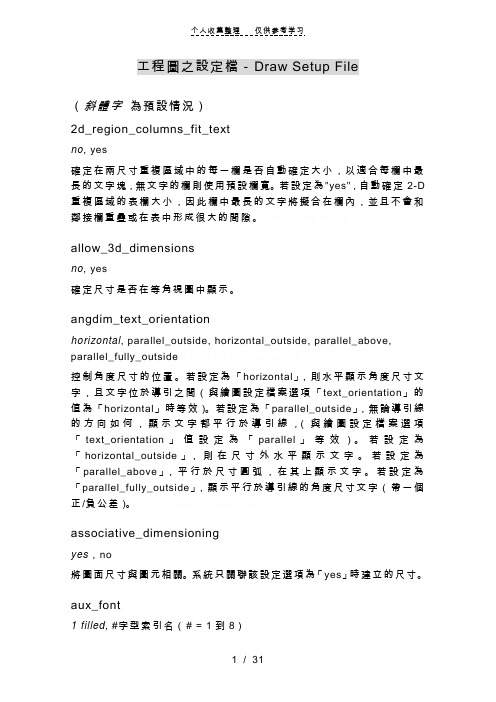
工程圖之設定檔-Draw Setup File(斜體字為預設情況)2d_region_columns_fit_textno, yes確定在兩尺寸重複區域中的每一欄是否自動確定大小,以適合每欄中最長的文字塊,無文字的欄則使用預設欄寬。
若設定為"yes",自動確定2-D 重複區域的表欄大小,因此欄中最長的文字將擬合在欄內,並且不會和鄰接欄重疊或在表中形成很大的間隙。
allow_3d_dimensionsno, yes確定尺寸是否在等角視圖中顯示。
angdim_text_orientationhorizontal, parallel_outside, horizontal_outside, parallel_above, parallel_fully_outside控制角度尺寸的位置。
若設定為「horizontal」,則水平顯示角度尺寸文字,且文字位於導引之間(與繪圖設定檔案選項「text_orientation」的值為「horizontal」時等效)。
若設定為「parallel_outside」,無論導引線的方向如何,顯示文字都平行於導引線,(與繪圖設定檔案選項「text_orientation」值設定為「parallel」等效)。
若設定為「horizontal_outside」,則在尺寸外水平顯示文字。
若設定為「parallel_above」,平行於尺寸圓弧,在其上顯示文字。
若設定為「parallel_fully_outside」,顯示平行於導引線的角度尺寸文字(帶一個正/負公差)。
associative_dimensioningyes,no將圖面尺寸與圖元相關。
系統只關聯該設定選項為「yes」時建立的尺寸。
aux_font1 filled, #字型索引名(# = 1到8)在指定字型索引中標識字型後,設定輔助文字字型'#'。
系統記住和「文字字型」選單中所列有效字型名稱對應的輔助字型號。
AutoCAD.ProE和MasterCAM三种软件文件格式转换,太实用啦
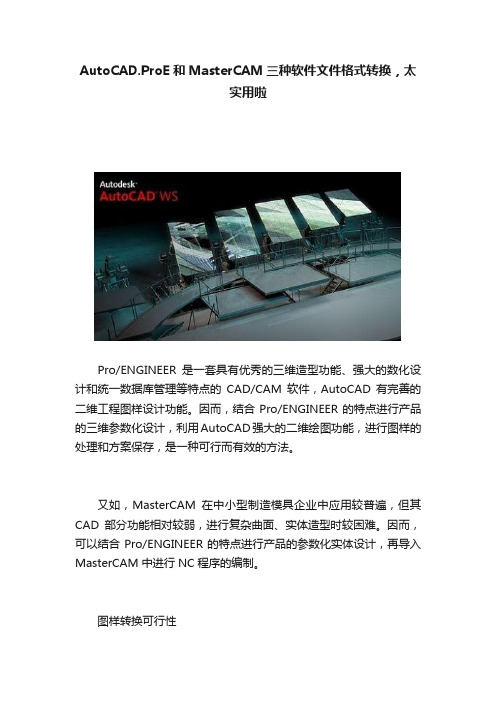
AutoCAD.ProE和MasterCAM三种软件文件格式转换,太实用啦Pro/ENGINEER是一套具有优秀的三维造型功能、强大的数化设计和统一数据库管理等特点的CAD/CAM软件,AutoCAD有完善的二维工程图样设计功能。
因而,结合Pro/ENGINEER的特点进行产品的三维参数化设计,利用AutoCAD强大的二维绘图功能,进行图样的处理和方案保存,是一种可行而有效的方法。
又如,MasterCAM在中小型制造模具企业中应用较普遍,但其CAD部分功能相对较弱,进行复杂曲面、实体造型时较困难。
因而,可以结合Pro/ENGINEER的特点进行产品的参数化实体设计,再导入MasterCAM中进行NC程序的编制。
图样转换可行性IGES(Initial Graphics Exchange Specification)、DXF(Drawing eXchange File)图形交换文件格式是Pro/ENGINEER、MasterCAM、UG和AutoCAD都支持的文件格式,它们是具有专门格式的顺序文件,可以用各种编辑软件进行编辑,也可以用高级语言来读写。
IGES、DXF文件在四种设计软件中均具有操作简易性和双向性的特点,这使得Pro/ENGINEER与MasterCAM、AutoCAD、UG之间图样图样转换的实现3.1 Pro/ENGINEER与MasterCAM 3D图样转换3.1.1 Pro/ENGINEER图样导入MasterCAM实现过程(1) 在Pro/ENGINEER中打开要输出的文档。
(2) 单击“File→Export→Model→IGES”,输入文件名,然后单击“√”,弹出“Export IGES”对话框(如图1所示)。
(3) 在Export IGES对话框中进行相应参数设置,默认项“Surfaces”是将Pro/ENGINEER的3D模型输出为曲面数据;“Wireframe Edges”项仅输出3D模型的边界线;“Datum Curves and Points”项仅输出3D模型上的点和曲线资料。
- 1、下载文档前请自行甄别文档内容的完整性,平台不提供额外的编辑、内容补充、找答案等附加服务。
- 2、"仅部分预览"的文档,不可在线预览部分如存在完整性等问题,可反馈申请退款(可完整预览的文档不适用该条件!)。
- 3、如文档侵犯您的权益,请联系客服反馈,我们会尽快为您处理(人工客服工作时间:9:00-18:30)。
Proe工程图转成1:1CAD的图办法
野火2.0(在2001一样的)
1.在工程图中:文件--属性--绘图选项?设置好后,存成扩展名为dtl到任何目录,详见如图示位置设置。
(包括单位改成公制mm 的。
)
2.在启始目录的配置文件config.pro加如下两项:
default_draw_scale值设1
drawing_setup_file指定第一步*.dtl存放路径。
(如我的是:D:Proe_wildfirefang.dtl)
(转自proe学习网)
PROE工程图中使用GB2312仿宋体的方法
在drawing>>advanced>>draw setup>>modify val 中设置,在Drawing-Detail-Modify-Text-Text height中可以修改
字体大小,至于字体,2000i 支持True Type字体。
1.如果想直接调用windows系统的字体,在config.pro按如下的方法设置
pro_font_dir C:WINNTFonts(假设win2k系统装在c盘)
C:WINdowsFonts(假设winXP系统装在c盘)
2.如果想默认就是仿宋体,就在dtl文件里面设置为:
default_font simfang
注:1、2两条配合使用的。
Proe工程图绘制基本步骤
使用者可以利用已完成之Pro-Engineer零件来绘制工程图,或由其他糸统读入相关的档案。
由於图面与其来源之母零件档是互相关连的,所以其中之一若作了尺寸或其他修改,结果将会自动修正另一档案的显示和资料(事实上所有相关的资料档案都自动修正,例如组合件、制造模型等档案)。
绘制工程图之步骤
1.进入"Drawing"- "Creat"进行一新图形档之制作,并输入档名。
选择图纸大小(A0-A4,A-E)或输入已设定之图框。
2.选"View","Add View"加入一视图, 输入欲产生工程图之零件档名。
选择视图之种类:
Projection:投影图
Auxiliary:辅助视图
General:不等角视图
Detailed:细部放大图
Revolvez:旋转剖面图以左键点出视图欲放置之位置,此时糸统将自动绘出该零件档之不等角视图。
3.选"Orietation"设定零件视角。
选取"Top"或"Bottom"指令,再选"Font"或"Back"指令,指定两平面定出零件的正视或上视方向,完成後糸统即将不等角视图转成正视图。
4.选"Done",完成一投影视图。
5.重复步骤?4-6,逐一指定视图位置,以完成其他视图。
6.选"Done",结束"View"的操作。
7.选"Detail",进行尺寸产生。
8.选"Show",将相关资料显示出来。
9.选"Dimension",表示显示项目为尺寸。
10.选"Show All",把所有尺寸自动显示出来。
若尺寸标示位置不佳时,可利用"Detail"下的"Move"指令,再以滑鼠左键选取要移动的尺寸标示,此时被选取的尺寸标示会随著滑鼠的移动而移动,当搬到适当的位置时,使用者可以按中间键来固定尺寸标示。
11.选"sheet","Format"。
以"Add/Replace"指令,可以加入或取代原已存在之图框。
输入图框名称(有标准之图框库可供选择,或以"Edit"指令编辑新的图框)。
(转自proe学习网)
标定尺寸
标定尺寸(Dimension)
当剖面完成後,开始设定各几何之尺寸参数,首先以左键选取欲设定尺寸之单元
(entity),然後以中间键标定尺寸参数所要摆设的位置。
以下说明各类参数之标定方
式。
1.线段之长度:以左键选取线段,然後以中间键标定尺寸参数所要摆设的位置。
2.两点之水平或垂直距离:选取两点,然後以中间键标指定适当位置,即可产生
水平或铅直之参数。
3.圆或圆弧之半径:选取圆或圆弧,然後指定适当位置。
4.圆之直径:
1.平面上的圆:以左键选取该圆两次再以中间键定出位置
2.垂直之圆柱:先选圆周,再选中心线然後再选圆周,最後指定位置。
Figure 2.1:垂直圆柱尺寸之标法
5.圆弧之角度:先选圆弧之两端点,然後再选取圆弧内任一点,之後指定位置。
Figure 2.2:圆弧角度之标法
6.两平行线之距离:选取两平行线,然後标定尺寸参数所要摆设的位置。
7.两不平行线之夹角:选取两不平行线,然後指定适当位置。
8.某一图形单元与中心线之距离:选取该单元及中心线,然後指定适当位置。
9.不规则曲线之参数指定:
1.选取该曲线之两端点,标出两端点之水平或铅直距离。
2.先产生一参考座标糸,然後标示该曲线两端点之水平及铅直距离,
并标示座标糸与任一端点之相对位置,下一步选取该曲线及座标
糸,再按中间键,则该曲线中所有点便与该座标糸产生相对关系,
各点即可用座标值来定义。
3.利用?部读入之座标点档案,建立不规则曲线的步骤:
1.先使不规则曲线参考某一区域座标,选" Dimension",
用左键选不规则曲线两次,此时不规则曲线转成红色。
2.再用左键选欲参考之座标糸,再按中键完成参考关系之建
立。
3.标示不规则曲线首尾两点与参考座标糸之相关位置。
4.选" Modify",再选不规则曲线。
5.选" Read Pnts",输入档案名称,读入座标点。
6.选" Regenerate",完成座标点之读入。
使用者也可以用" Save Pnts"指令将不规则曲线的资料点存档。
资料格式如下:
Coordinates of spline points:
(they may be edited using available editor; changes in X and Y
coordinates of the first and the last points will be ignored)
CARTESIAN COORDINATES:
X Y Z
1 1 0
5.332236 3.37746 0
6.280372 9.575447 0
8.054441 11.43259 0
10 5 0
10.不规则曲线端点之角度:先选不规则曲线之端点,再选欲标示角度之参考几
何,再选曲线本体,最後指定角度位置。
Figure 2.3:不规则曲线端点之角度标示。
